ホームページ >テクノロジー周辺機器 >IT業界 >スクリーンショットのエクスペリエンスを最適化します!新しい効果音設定が Win10 および Win11 システムに追加され、スクリーンショットがより直観的になりました
スクリーンショットのエクスペリエンスを最適化します!新しい効果音設定が Win10 および Win11 システムに追加され、スクリーンショットがより直観的になりました
- 王林転載
- 2023-07-08 15:21:191446ブラウズ
7 月 6 日のニュース、Win10、Win11 システムには多くの優れたサードパーティ製スクリーンショット ツールがあり、システム自体にもスクリーンショット機能が組み込まれています。ユーザーエクスペリエンスを向上させるために、非表示の設定により、スクリーンショットを撮るときに効果音が再生され、スクリーンショットが成功したことをユーザーが確認できるようになります。
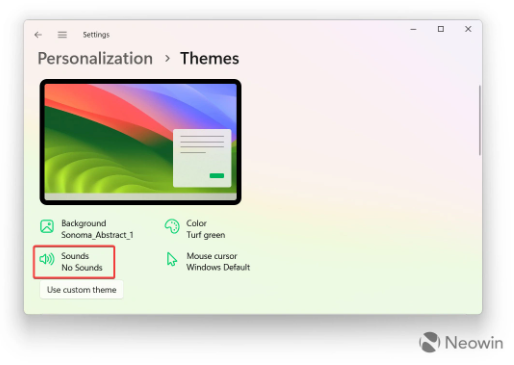
編集者の理解によれば、手順は次のとおりです。
まず、スタート メニューを開き、検索バーに「regedit」と入力します。レジストリエディタに入ります。次に、「Computer\HKEY_CURRENT_USER\AppEvents\Schemes\Apps\.Default」パスに移動します。 「.Default」を右クリックし、「新規」を選択します。 ->「アイテム」。新しい項目の名前を「スナップショット」に変更します。完了したら、Windows レジストリ エディタを閉じます。
スクリーンショットを撮るときの効果音を設定するには、Win キーと文字「I」キーの組み合わせを押して「設定」アプリケーションを起動し、「個人用設定」→「テーマ」に移動します。 -> "音"。さらに、ユーザーは、Win キーと文字「R」キーの組み合わせを使用してコマンド ラインを開き、コマンド「rundll32.exe」を入力することもできます。 shell32.dll,Control_RunDLL mmsys.cpl,2"。これにより、「サウンド」設定ウィンドウが開きます。
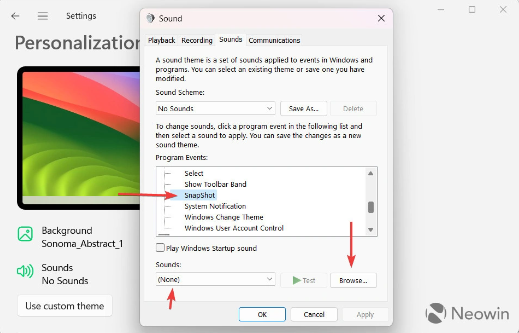
サウンド設定ウィンドウで、ユーザーはドロップをスクロールできます。ダウンリストを選択し、スクリーンショット効果音のサウンドスキームとして「 SnapShot 」を選択します。さらに、ユーザーはサウンドドロップダウンリストから他の既存のサウンドを選択するか、「参照」ボタンをクリックしてカスタム wav 形式の効果音ファイルを選択することもできます。 .
[確認] ボタンをクリックして変更を保存します。今後、ユーザーが PrintScreen キーを押してスクリーンショットを撮ると、システムはユーザーが選択した効果音を再生して、スクリーンショットが成功したことを確認します。 .
この簡単な設定により、より直感的なスクリーンショットのフィードバックが提供され、操作の精度と効率が向上します。システムの組み込みのスクリーンショット機能を使用する場合でも、サードパーティのスクリーンショット ツールを使用する場合でも、このオプションはユーザー エクスペリエンスを向上させることができます。
以上がスクリーンショットのエクスペリエンスを最適化します!新しい効果音設定が Win10 および Win11 システムに追加され、スクリーンショットがより直観的になりましたの詳細内容です。詳細については、PHP 中国語 Web サイトの他の関連記事を参照してください。

